블로그 요약 – Google 드라이브의 공간이 부족합니까? Google 드라이브에 중복된 이미지가 많이 보이나요?
Google 드라이브 중복 사진을 찾는 방법을 배우고 싶습니까? 클라우드 스토리지의 다양한 전송에서 사진 사본을 찾는 것은 매우 일반적입니다. 시간이 지남에 따라 Google 드라이브에 여러 파일을 저장합니다. 그것은 가장자리까지 채우는 경향이 있습니다. 그리고 네, 더 많은 저장 공간을 구입하는 경우에도 마찬가지입니다. Google 드라이브의 저장용량 부족 문제도 겪고 있다면 해결책이 있습니다.
중복 항목을 쉽게 찾고 Google 드라이브에서 제거할 수 있습니다. 이 블로그에서는 Google 드라이브에서 중복 사진을 찾는 방법을 알려드립니다.
참고: Google 드라이브에서 파일을 이동하고 다른 계정으로 전송하는 방법은 무엇인가요?
Google 드라이브에서 중복 항목을 삭제하는 이유는 무엇인가요?
Google 드라이브의 공간이 부족한 경우 Google 드라이브에서 중복 파일을 찾는 이유 중 하나입니다. 그러나 Google 드라이브를 수동으로 스캔하는 것은 번거로울 수 있으며 모든 중복 사진을 생성하지 못할 수도 있습니다.
Google 드라이브에서 중복 파일을 수동으로 삭제하는 방법
Google 드라이브에서 중복 파일을 삭제하려면 Google 드라이브에서 중복 파일을 삭제하기 위해 모든 이미지를 수동으로 검토하여 복사본을 찾아야 합니다. 그런 다음 클라우드 저장소에서 모두 표시하고 제거합니다.
이제 Google 드라이브에서 중복 항목을 찾고 삭제하는 가장 쉬운 방법부터 시작하겠습니다.
Google 드라이브에서 중복 항목을 찾는 방법
원치 않는 사진을 제거하는 데 사용할 Google 드라이브 중복 찾기를 소개하는 것으로 시작하겠습니다. 여기에서는 중복 사진을 효율적으로 제거하는 유명한 도구인 Duplicate Photos Fixer Pro를 사용합니다. Windows, Mac, Android 및 iOS에서 사용할 수 있습니다. 여기서는 Windows PC의 Google 드라이브에서 중복 사진을 삭제하는 방법을 보여드리겠습니다.
Duplicate Photos Fixer Pro는 중복 사진을 찾아 제거하는 데 필요한 모든 기능을 갖추고 있습니다. 결과를 정확하게 스캔하고 표시하는 데 도움이 되는 몇 가지 최고의 기능이 있습니다. 이것은 또한 사용자 친화적이고 이해하기 쉬운 방식으로 결과를 보여줍니다. 결과에서 찾은 이미지의 모든 복사본을 표시하여 시간을 절약할 수 있도록 사용자 지정 필터가 포함된 자동 표시 기능을 제공합니다. 그럼 구글 드라이버에서 중복 사진을 찾아보자.
아래에 언급된 쉬운 단계를 따르십시오 –
1단계: 아래 제공된 다운로드 버튼에서 Duplicate Photos Fixer Pro를 다운로드하십시오 –
2단계: 설치 파일을 실행하고 화면의 지시에 따라 설치를 완료합니다.
3단계: 애플리케이션을 실행하고 홈 화면에서 Google 드라이브 검색을 선택합니다. 옵션입니다.
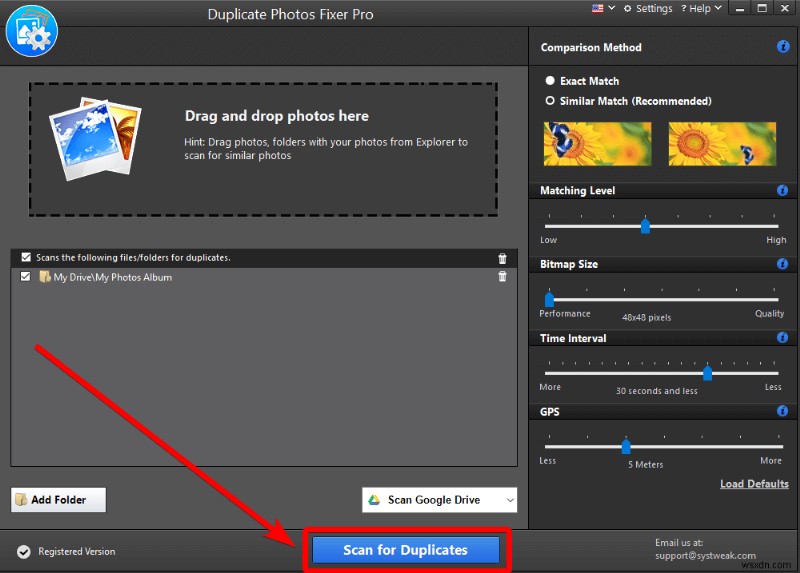
4단계: 그런 다음 Gmail 계정에 로그인하십시오. 그러나 이미 Gmail 계정에 로그인한 경우 Google 계정 로그인 페이지가 표시되고 계정을 선택한 다음 Google 드라이브로 이동합니다.
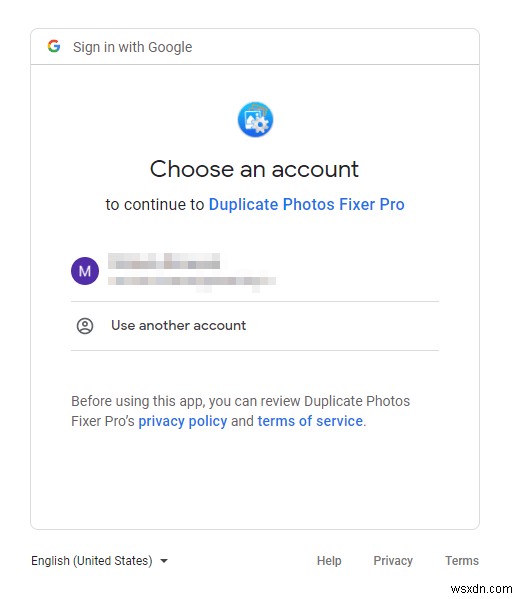
5단계: Google 드라이브 액세스 권한을 부여합니다.
6단계: 그러면 이제 홈 화면에 Duplicate Photos Fixer가 표시됩니다. 여기에서 스캔할 폴더를 선택하고 확인을 클릭합니다.
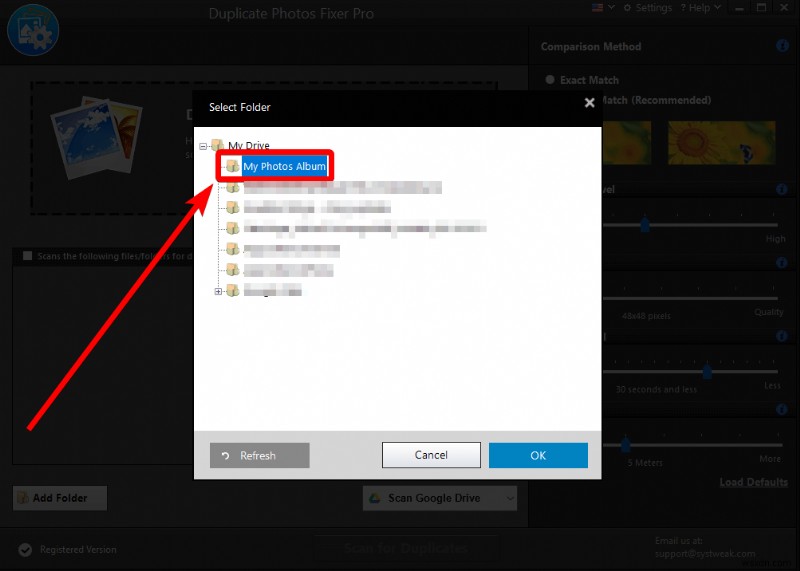
폴더 목록을 가져올 수 없거나 최근에 사진을 추가한 경우 새로고침 버튼을 사용하세요.
7단계: Duplicate Photos Fixer Pro에 선택한 폴더가 추가됩니다. 스캔을 시작하려면 중복 스캔을 클릭하십시오. 버튼을 누르세요.
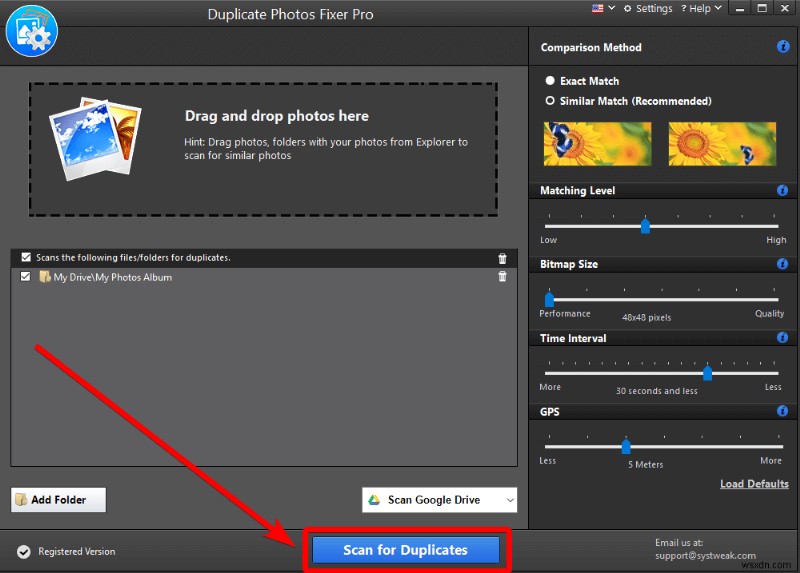
8단계: 이제 비교 방법 – 정확히 일치/유사 일치 중에서 선택하여 추가된 Google 드라이브 폴더에서 중복 사진을 검색합니다.
정확히 일치 – 동일한 이미지 식별
유사 일치 – 편집되었거나 유사한 이미지 식별
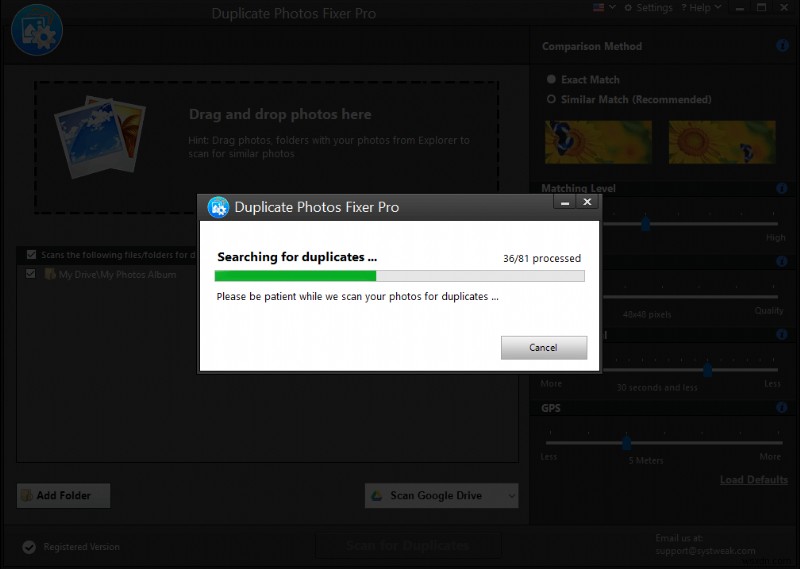
9단계: 스캔이 완료될 때까지 기다리십시오. 스캔 결과를 미리 봅니다. 사용 편의성을 위해 Duplicate Photos Fixer는 이미지를 그룹화합니다. 오른쪽 창에서 미리보기 및 파일 세부 정보를 볼 수 있습니다.

10단계: 그런 다음 자동 표시 버튼을 사용하여 각 그룹에서 하나를 표시하지 않고 남겨둔 중복 항목을 빠르게 선택합니다. 원하는 경우 수동으로 수행할 수도 있지만 수천 장의 중복 사진을 수동으로 선택하는 데는 시간이 많이 걸립니다.
자동 표시를 클릭하면 필터를 사용자 정의할 수 있는 창이 나타납니다. 원하는 경우 설정을 변경하거나 계속을 클릭하여 기본 설정으로 이동할 수 있습니다.
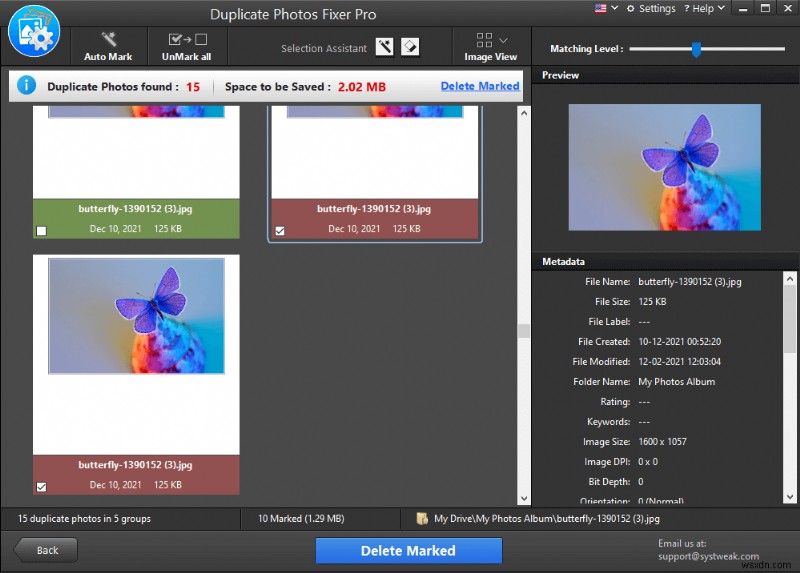
11단계: 중복 사진이 선택되면 표시 삭제를 클릭합니다. 버튼을 누르세요.
그리고 짜잔! Google 드라이브 폴더의 모든 중복 이미지가 삭제됩니다.
Google 드라이브에서 중복 사진을 찾고 제거하는 가장 쉽고 효율적인 방법입니다.
참고: Windows 컴퓨터에서 Google 드라이브를 어떻게 제거하나요?
마무리 –
복제된 사진은 많은 혼란을 야기할 수 있으며 상상할 수 있는 것보다 훨씬 많은 저장 공간을 차지합니다. 이러한 문제를 피하려면 컴퓨터에 Duplicate Photos Fixer Pro를 다운로드하고 쉽게 제거하십시오. Google 드라이브에서 중복 사진을 제거할 수 있는 가장 간단한 방법입니다.
지금 컴퓨터에 다운로드하세요.
이 기사가 Google 드라이브에서 중복 사진을 찾는 방법을 배우는 데 도움이 되기를 바랍니다. 이 게시물을 더 유용하게 만들기 위해 이 게시물에 대한 귀하의 견해를 알고 싶습니다. 귀하의 제안과 의견은 아래 의견 섹션에서 환영합니다. 기사를 소셜 미디어에 공유하여 친구 및 다른 사람들과 정보를 공유하세요.
귀하의 의견을 환영합니다!
우리는 Facebook, Twitter 및 YouTube에 있습니다. 질문이나 제안 사항이 있으면 아래 의견 섹션에 알려주십시오. 우리는 해결책을 가지고 당신에게 다시 연락하는 것을 좋아합니다. 기술과 관련된 일반적인 문제에 대한 솔루션과 함께 팁과 요령을 정기적으로 게시합니다.
FAQ –
a) Google 드라이브에서 중복 사진을 삭제하려면 어떻게 해야 하나요?
Google 드라이브 중복 사진을 삭제하려면 Duplicate Photos Fixer의 도움을 받을 수 있습니다. Google 드라이브에서 이미지를 다운로드하지 않고 감지할 수 있는 스캔 모드를 제공합니다.
b) Google 드라이브에서 중복 사진을 감지합니까?
Google 드라이브는 사진을 업로드할 때 중복 사진을 감지할 수 있습니다. 그러나 Google 드라이브에서 다른 이름으로 저장된 중복 파일을 찾는 것은 눈에 띄지 않습니다. 따라서 Duplicate Photos Fixer와 같은 Google 포토 Duplicate Finder가 유용합니다.
c) Google 드라이브는 중복을 업로드합니까?
예, 모든 데이터를 동기화하는 경우 Google 드라이브 계정에 업로드된 파일 사본을 가져올 수 있습니다. 중복 사진 해결사를 사용하여 Google 드라이브에서 중복 사진을 찾습니다.
관련 주제-
느린 Google 드라이브 업로드? 속도를 높이는 방법은 다음과 같습니다!
Google 드라이브에서 삭제된 파일을 복구하는 방법
Google 드라이브에서 Google 포토로 사진을 이동하는 방법
Google 드라이브에서 파일을 비밀번호로 보호하는 방법
